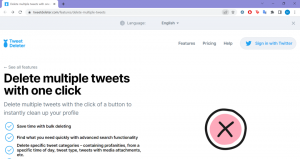Kako prijaviti vsiljeno pošto v Gmailu
Ste prejeli pomanjkljivo e-pošto? Te sumljive uporabnike najlažje označite tako, da sporočilo označite kot vsiljeno pošto. Tukaj je opisano, kako to storite v Gmailu.
Internet je poln ljudi, ki jih zanimajo kraje vašega denarja, gesel ali drugih občutljivih podatkov. Mnoga od teh sporočil bo pobral vaš filter za neželeno pošto, ko bodo pristala v vaši mapi »Prejeto«, včasih pa se kakšno izmuzne.
Na srečo Gmail svojim uporabnikom omogoča, da jih ročno označijo kot vsiljeno pošto. Ko sporočilo označite kot vsiljeno pošto (ali lažno predstavljanje), se samodejno odstrani iz mape »Prejeto« in vrže v mapo z vsiljeno pošto. Google bo prejel tudi kopijo e-pošte za analizo, prihodnja sporočila pošiljatelja pa bodo lahko v prihodnje označena kot neželena pošta.
Nadaljujte z branjem, če želite izvedeti, kako prijaviti sporočilo kot neželeno pošto v Gmailu, ali se pomaknite navzdol na dno te strani, če želite izvedeti, kaj storiti, če ste vi ali Google pomotoma označili varno e-pošto kot vsiljeno pošto.
Kaj boste potrebovali:
- Račun Gmail
- Sporočilo za prijavo
Kratka različica
- Odprite Gmail
- Izberite sporočilo, ki ga želite prijaviti kot vsiljeno pošto
- Kliknite Prijavi vsiljeno pošto
Kako prijaviti vsiljeno pošto v Gmailu
-
korak
1Odprite Gmail

Uporabili bomo posnetke zaslona iz različice Gmaila za namizni brskalnik, vendar lahko vsiljeno pošto prijavite tudi v aplikacijah za iOS in Android.

-
korak
2Kliknite na sporočilo, ki ga želite prijaviti kot vsiljeno pošto

To je lahko katero koli sumljivo sporočilo, na katerega naletite v mapi »Prejeto«.

-
korak
3Kliknite ikono klicaja na vrhu zaslona

To je gumb Prijavi vsiljeno pošto. Sporočilo se bo samodejno premaknilo v mapo z vsiljeno pošto.

Odpravljanje težav
Če e-poštno sporočilo pomotoma označite kot vsiljeno pošto, preprosto pojdite v mapo z vsiljeno pošto, izberite e-poštno sporočilo in kliknite Ni vsiljena pošta na vrhu zaslona. Samodejno se vrne v vašo mapo »Prejeto«.
Če je Google označeval e-poštna sporočila prijateljev, družine, sodelavcev ali drugih zaupanja vrednih skupin kot vsiljeno pošto, lahko preprečite, da bi se to v prihodnje zgodilo tako, da dodate pošiljatelja med svoje stike v Gmailu.
Morda vam bo všeč ...

Kako filtrirati neprebrano v Gmailu

Kako izbrisati poslano e-pošto v Gmailu

Kako načrtovati e-pošto v Gmailu
Zakaj zaupati našemu novinarstvu?
Trusted Reviews, ustanovljeno leta 2004, obstaja, da našim bralcem nudi temeljite, nepristranske in neodvisne nasvete o tem, kaj kupiti.
Danes imamo milijone uporabnikov na mesec z vsega sveta in ocenimo več kot 1000 izdelkov na leto.